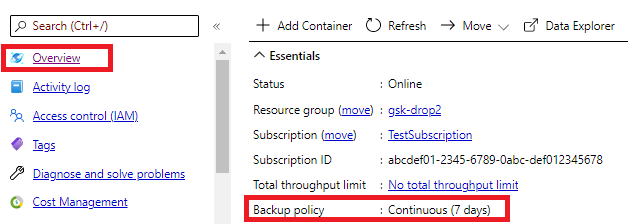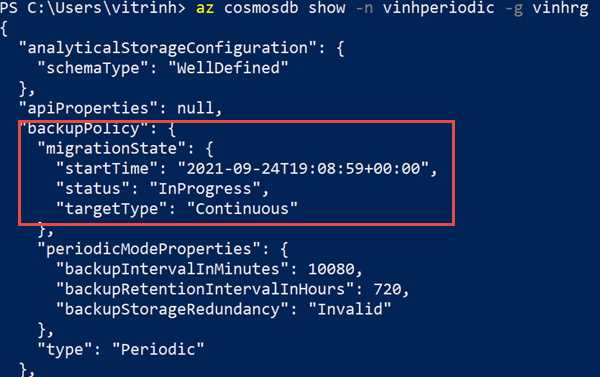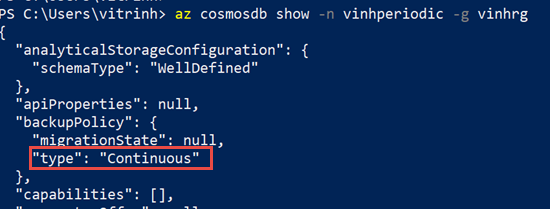Azure Cosmos DB-fiók migrálása időszakos biztonsági mentési módról folyamatosra
A KÖVETKEZŐKRE VONATKOZIK: NoSQL
MongoDB
Gremlin
Asztal
A rendszeres módú biztonsági mentési szabályzattal rendelkező Azure Cosmos DB-fiókok folyamatos módba migrálhatók az Azure Portal, a PARANCSSOR, a PowerShell vagy a Resource Manager-sablonok használatával. Az időszakosról a folyamatos módra való migrálás egyirányú, és nem fordítható vissza. Az időszakos módról a folyamatos módra való migrálás után a folyamatos mód előnyeit alkalmazhatja.
A következők a folyamatos módra való migrálás fő okai:
- Önkiszolgáló visszaállítás végezhető az Azure Portal, parancssori felület vagy a PowerShell használatával.
- Az a képesség, hogy az utolsó 30 napos vagy 7 napos ablakban egy másodperc részletességét állítsa vissza.
- Biztosítani lehet, hogy a biztonsági másolat konzisztens legyen egy időszak szegmensei vagy partíciókulcs-tartományai között.
- A tároló, az adatbázis vagy a teljes fiók visszaállítása törlés vagy módosítás esetén.
- Kiválaszthatja az eseményeket a tárolón, adatbázison vagy fiókban, és eldöntheti, hogy mikor kezdi a visszaállítást.
Feljegyzés
A migrálási képesség csak egyirányú, és visszafordíthatatlan művelet. Ami azt jelenti, hogy a rendszeres módról a folyamatos üzemmódra való migrálás után nem válthat vissza időszakos üzemmódra.
A fiókokat csak akkor migrálhatja folyamatos biztonsági mentési módba, ha az alábbi feltételek teljesülnek. A fiók áttelepítése előtt ellenőrizze az időponthoz kötött visszaállítási korlátozásokat is:
- Ha a fiók típusa API a NoSQL-hez, a Table API, a Gremlin vagy a MongoDB API.
- Ha a fiók egyetlen írási régióval rendelkezik.
- Ha a fiók nem tiltotta le a Synapse Linket egy tárolóhoz.
Ha a fiók ügyfél által felügyelt kulcsokat használ, egy felügyelt identitást (rendszer által hozzárendelt vagy felhasználó által hozzárendelt) deklarálni kell a Key Vault hozzáférési szabályzatában, és a fiók alapértelmezett identitásaként kell beállítani.
Engedélyek
Az áttelepítés végrehajtásához engedélyre van szüksége Microsoft.DocumentDB/databaseAccounts/write az áttelepített fiókhoz.
Díjszabás a migrálás után
Miután migrálta a fiókját a folyamatos biztonsági mentési módba, a költségek az időszakos biztonsági mentési módhoz képest változhatnak. A 30 napos szintválasztás és a hét nap szintén hatással lesz a biztonsági mentés költségeire. További információkért tekintse meg a folyamatos biztonsági mentési mód díjszabását.
Migrálás a portál használatával
Az alábbi lépésekkel migrálhatja fiókját az időszakos biztonsági mentésről a folyamatos biztonsági mentési módba:
Jelentkezzen be az Azure Portalra.
Lépjen az Azure Cosmos DB-fiókjára, és nyissa meg a Biztonsági mentés és visszaállítás panelt. Válassza a Biztonsági mentési házirendek lapot, és válassza a módosítás lehetőséget. Miután kiválasztotta a cél folyamatos módot, válassza a Mentés lehetőséget.
Amikor az áttelepítés folyamatban van, az előugró ablakban megjelenik a Biztonsági mentési házirend beállításainak frissítése. Ha ezt az értesítést választja, a fiók szintjén a Frissítés és a Biztonsági mentési szabályzat migrálása a fiók áttekintésében jelenhet meg. Miután elkészült, a biztonsági mentési szabályzat a folyamatos mód választott szintjére váltott volna. A migrálás időtartama a fiókban lévő adatok méretétől függ.
Áttelepítés a PowerShell-lel
Telepítse az Azure PowerShell legújabb verzióját vagy a 6.2.0-nál újabb verziót.
A kiépítési vagy migrálási mód használatához
Continous7Daysacosmosdbbővítmény előzetes verzióját kell használnia. Használja a következő parancsot:Install-Module -Name Az.CosmosDB -AllowPrereleaseEzután futtassa a következő lépéseket:
Csatlakozás az Azure-fiókjához:
Connect-AzAccountA fiók áttelepítése időszakosról folyamatos biztonsági mentési módra réteggel
continuous30daysvagycontinuous7daysnappal. Ha nincs megadva rétegérték, a rendszer a következőtcontinuous30daysfeltételezi:Update-AzCosmosDBAccount ` -ResourceGroupName "myrg" ` -Name "myAccount" ` -BackupPolicyType "Continuous"Update-AzCosmosDBAccount ` -ResourceGroupName "myrg" ` -Name "myAccount" ` -BackupPolicyType "Continuous" ` -ContinuousTier "Continuous7Days"
Migrálás parancssori felülettel
- Telepítse az Azure CLI legújabb verzióját:
- Ha még nem telepítette az Azure CLI-t, tekintse meg az Azure CLI telepítését. Másik lehetőségként az Azure Cloud Shellt is használhatja az Azure Portalról.
Jelentkezzen be az Azure-fiókjába, és futtassa a következő parancsot a fiók folyamatos módba való migrálásához:
az loginA fiók áttelepítése a rétegbe vagy
continuous7daysa rétegbecontinuous30days. Ha a réteg értéke nincs megadva, a rendszer a következőtcontinuous30daysfeltételezi:az cosmosdb update -n <myaccount> -g <myresourcegroup> --backup-policy-type continuousaz cosmosdb update -g "my-rg" -n "my-continuous-backup-account" --backup-policy-type "Continuous" --continuous-tier "Continuous7Days"A migrálás sikeres befejezése után a kimenet az
backupPolicyobjektumot jeleníti meg, amely a tulajdonságContinuousértékét tartalmazzatype.{ "apiProperties": null, "backupPolicy": { "continuousModeProperties": { "tier": "Continuous7Days" }, "migrationState": null, "type": "Continuous" }, … }
Az áttelepítés állapotának ellenőrzése
Futtassa a következő parancsot, és ellenőrizze a backupPolicy objektum állapotát és targetType tulajdonságait. Az állapot a migrálás megkezdése után folyamatban van:
az cosmosdb show -n "myAccount" -g "myrg"
Ha az áttelepítés befejeződött, a biztonsági mentés típusa folyamatosra változik, és megjeleníti a kiválasztott szintet. Ha nem ad meg egy szintet, a szint értéke Continuous30Daysa következő lesz: . Futtassa ismét ugyanazt a parancsot az állapot ellenőrzéséhez:
az cosmosdb show -n "myAccount" -g "myrg"
Migrálás időszakos módból folyamatos módba Resource Manager-sablonnal
Ha ARM-sablonnal szeretne folyamatos biztonsági mentési módba migrálni, keresse meg a sablon backupPolicy szakaszát, és frissítse a tulajdonságot type . Ha például a meglévő sablon biztonsági mentési szabályzata az alábbi JSON-objektumhoz hasonló:
"backupPolicy": {
"type": "Periodic",
"periodicModeProperties": {
"backupIntervalInMinutes": 240,
"backupRetentionIntervalInHours": 8
}
}
Cserélje le a következő JSON-objektumra:
"backupPolicy": {
"type": "Continuous",
"continuousModeProperties": {
"tier": "Continuous7Days"
}
}
A sablon következő üzembe helyezése az Azure PowerShell vagy a parancssori felület használatával. Az alábbi példa bemutatja, hogyan helyezheti üzembe a sablont parancssori felületi paranccsal:
az deployment group create -g <ResourceGroup> --template-file <ProvisionTemplateFilePath>
Folyamatos mód szintjeinek módosítása
Válthat az Azure PowerShell, az Azure CLI vagy az Azure Portal között Continuous30Days és Continous7Days az azure portalon is.
Az adott Azure Cosmos DB-fiók portálján válassza a Pont az idő visszaállítása panelt, válassza a Biztonsági mentési házirend mód melletti módosítási hivatkozásra kattintva a Folyamatos (30 nap) vagy a Folyamatos (7 nap) lehetőséget. Válassza ki a kívánt célértéket, és válassza a Mentés lehetőséget.
A következő Azure CLI-parancs egy meglévő fiók váltását Continous7Daysmutatja be:
az cosmosdb update \
--resource-group "my-rg" \
--name "my-continuous-backup-account" \
--backup-policy-type "Continuous" \
--continuous-tier "Continuous7Days"
Az alábbi Azure PowerShell-parancs egy meglévő fiók váltását Continous7Daysmutatja be:
Update-AzCosmosDBAccount `
-ResourceGroupName "myrg" `
-Name "myAccount" `
-BackupPolicyType Continuous `
-ContinuousTier Continuous7Days
ARM-sablont is használhat az Azure CLI és az Azure PowerShell használatához hasonló metódusban.
Feljegyzés
A 30-7 napos szintről való váltáskor a korábbi 7 napnál több nap visszaállítása azonnal elérhetetlen. A 7 és 30 napos szint közötti váltáskor nem fog tudni 7 napnál többet azonnal visszaállítani. A visszaállítás legkorábbi ideje kinyerhető az Azure PowerShell vagy az Azure CLI használatával elérhető fiók metaadataiból. A 7 és 30 napos szintek közötti váltás árhatása is azonnal látható lenne.
Mi várható a migrálás során és után?
Az időszakos módról a folyamatos üzemmódra való migráláskor nem futtathat olyan vezérlősík-műveleteket, amelyek fiókszintű frissítéseket vagy törléseket hajtanak végre. Például az olyan műveletek, mint a régiók hozzáadása vagy eltávolítása, a fiók feladatátvétele, a biztonsági mentési szabályzat frissítése stb., nem futtathatók, amíg az áttelepítés folyamatban van. A migrálás időtartama az adatok méretétől és a fiókban lévő régiók számától függ. A migrált fiókok visszaállítási művelete csak a migrálás sikeres befejezésének időpontjától sikeres.
A migrálás befejezése után visszaállíthatja a fiókját. Ha a migrálás 13:00-kor befejeződik, időponthoz kötött visszaállítást végezhet 13:00-tól (PST) kezdődően.
Gyakori kérdések
A migrálás csak a fiók szintjén történik?
Igen.
Mely fiókok célozhatók meg a biztonsági mentés migrálásához?
Jelenleg az API for NoSQL, a Table API, a Gremlin API és a MongoDB-fiókokhoz készült API egy írási régióval rendelkezik, amelyek megosztott, kiosztott vagy automatikus skálázású kiosztott átviteli sebességet támogatnak.
A több írási régióval engedélyezett fiókok áttelepítése nem támogatott.
Jelenleg a Synapse Linket engedélyező fiókok, amelyeknél a Synapse Link le van tiltva egy vagy több gyűjtemény esetében, nem telepíthetők át folyamatos biztonsági mentésre.
Időbe telik a migrálás? Mi a tipikus idő?
A migrálás változó időt vesz igénybe, amely nagyban függ az adatok méretétől és a fiók régióinak számától. A migrálási állapotot az Azure CLI vagy a PowerShell-parancsok használatával szerezheti be. Több tíz terabájtnyi adattal rendelkező nagy fiókok esetén az áttelepítés akár néhány napot is igénybe vehet.
A migrálás hatással van a rendelkezésre állásra/állásidőre?
Nem, a migrálási művelet a háttérben történik. Így az ügyfélkérésekre nincs hatással. A migrálás során azonban végre kell hajtanunk néhány háttérműveletet, ami hosszabb időt vehet igénybe, ha a fiók nagy terhelés alatt áll.
Mi történik, ha a migrálás meghiúsul? Továbbra is megkapom az időszakos biztonsági mentéseket, vagy megkapom a folyamatos biztonsági mentéseket?
Az áttelepítési folyamat elindítása után a fiók folyamatos módban lesz engedélyezve. Ha az áttelepítés sikertelen, újra kell kezdeményeznie a migrálást, amíg az sikeres nem lesz.
Hogyan visszaállítást hajt végre egy időbélyegre az áttelepítés előtt/alatt/után?
Tegyük fel, hogy a migrálást a következő időpontban t1 t5indította el, és befejeződött, és nem használhat visszaállítási időbélyeget az és t5a közöttt1.
Azt is feltételezzük, hogy a fiókja most folyamatos módban van. Ha később szeretne visszaállítani, t5végezze el a visszaállítást az Azure Portal, a parancssori felület vagy a PowerShell használatával, mint általában egy folyamatos fiókkal. Ez az önkiszolgáló visszaállítási kérés csak az áttelepítés befejezése után hajtható végre.
Ha egy korábbi t1időpontra szeretne visszaállítani, megnyithat egy támogatási jegyet, ahogyan általában egy rendszeres biztonsági mentési fiókkal tenné. A migrálás után legfeljebb 30 nap áll rendelkezésére az időszakos visszaállítás végrehajtásához. Ebben a 30 napban a fiók biztonsági mentésének megőrzése/időköze alapján állíthatja vissza a migrálás előtt. Ha például a biztonsági mentés úgy lett konfigurálva, hogy 24 példányt őrizze meg 1 órás időközönként, akkor bármikor visszaállíthatja a következő időpontra (t1 – 24 hours) : és t1.
Mely fiókszintű vezérlősík-műveletek vannak letiltva a migrálás során?
A migrálás során az olyan műveletek, mint a régió hozzáadása/eltávolítása, a feladatátvétel, a biztonsági mentési szabályzat módosítása és az adatáthelyezést eredményező átviteli sebesség módosítása le lesz tiltva.
Ha a migrálás valamilyen mögöttes probléma miatt meghiúsul, akkor is blokkolja a vezérlősík-műveletet, amíg újra nem próbálkozik és sikeresen befejeződött?
A sikertelen migrálás nem blokkolja a vezérlősík műveleteit. Ha a migrálás sikertelen, javasoljuk, hogy minden más vezérlősík-művelet végrehajtása előtt próbálkozzon újra, amíg sikeres nem lesz.
Meg lehet szüntetni a migrálást?
Nem lehet megszakítani az áttelepítést, mert az áttelepítés nem visszafordítható művelet.
Van olyan eszköz, amely segít megbecsülni a migrálási időt az adathasználat és a régiók száma alapján?
Nincs eszköz az idő becslésére. A tesztelések és a méretezési futtatások azt jelzik, hogy egy 1 TB adattal rendelkező régiófiók nagyjából 90 percet vesz igénybe.
Többrégiós fiókok esetén számítsa ki a teljes adatméretet Number_of_regions * Data_in_single_region.
Mivel a folyamatos biztonsági mentési mód mostantól GA, továbbra is javasolja a fiók másolatának visszaállítását? Javasoljuk, hogy próbálkozzon a másolat migrálásával, mielőtt az éles fiók migrálása mellett dönt?
Javasoljuk, hogy tesztelje a folyamatos biztonsági mentési módot, hogy az az éles fiókok migrálása előtt a várt módon működjön. A migrálás egy egyirányú művelet, és nem visszafordítható.
Következő lépések
A folyamatos biztonsági mentési módról az alábbi cikkekben olvashat bővebben:
Bevezetés a folyamatos biztonsági mentési módba az időponthoz kötött visszaállítással.
Fiók visszaállítása az Azure Portal, a PowerShell, a parancssori felület vagy az Azure Resource Manager használatával.